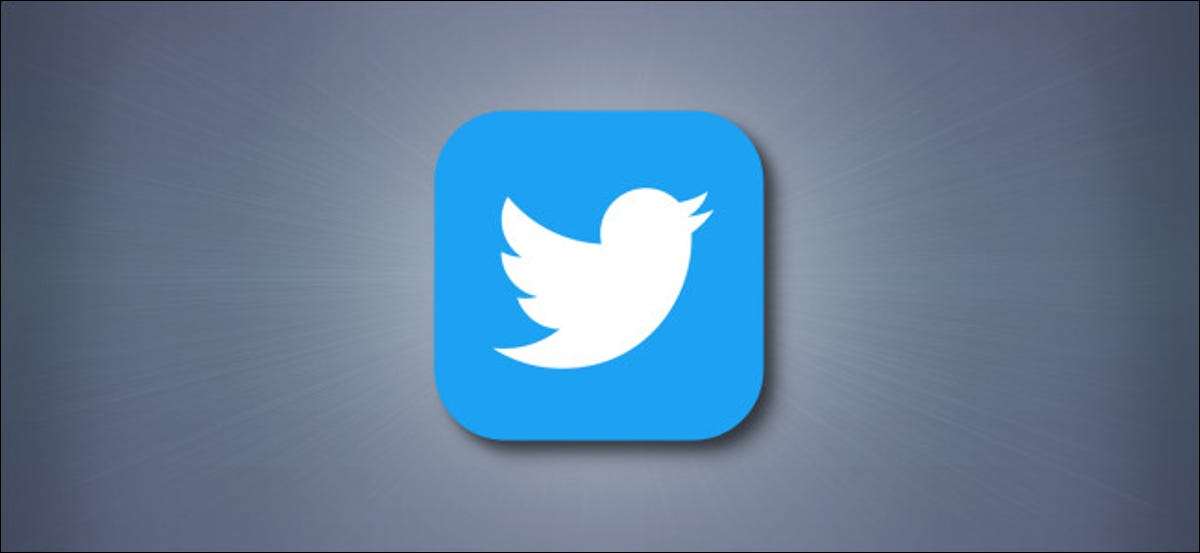
ALT متن، یا متبادل متن، بصری نقائص والے لوگوں کے لئے ویب کو زیادہ قابل رسائی بنانے کے لئے ایک اہم طریقہ ہے. ٹوئٹر کے ساتھ، آپ کو آپ کو ان کو اپ لوڈ کرتے وقت ایک وسیع تر سامعین آپ کی تصاویر کو ALT-ٹیگز انہوں نے مزید کہا کر کے اپنے ٹویٹس سمجھ سکتے ہیں کہ یقینی بنانے کے کر سکتے ہیں. یہ کیسے کریں کہ یہ کیسے کریں.
موبائل ٹویٹر اپلی کیشن کا استعمال کرتے ہوئے آلٹ متن شامل کرنے کے لئے کس طرح
آپ کو آپ کے فون، رکن، یا لوڈ، اتارنا Android ڈیوائس پر ٹویٹر ایپ چلا رہے ہیں تو ALT متن شامل کرنے کے لئے آسان ہے. سب سے پہلے، آپ کے آلے پر ٹویٹر ایپ کھولیں. ایک نئی ٹویٹ تحریر کریں اور اس کے لئے ایک تصویر شامل کریں. آپ کی تصویر پیش منظر دیکھتے ہیں تو، تصویر کے نچلے دائیں کونے میں "+ ALT" کے بٹن پر کلک کریں.
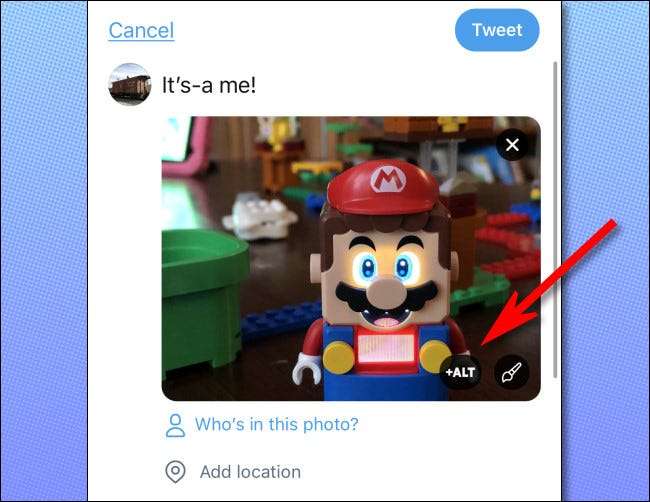
اگر آپ اپنی تصویر کے لئے ایک وضاحت شامل کرنا چاہتے ہیں تو اس کے بعد، ٹویٹر پوچھے گا. "جی ہاں." پر کلک کریں
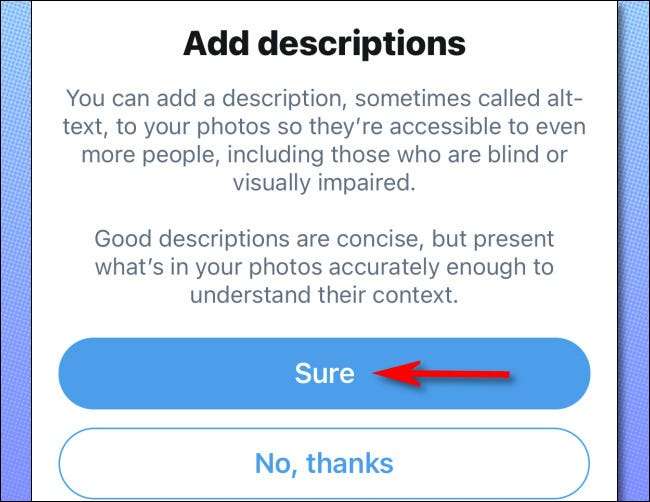
اگلا، آپ کو شامل کرنے کے لئے چاہتے ہیں وضاحت میں ٹائپ کریں. اچھا ALT متن کی وضاحت تصویر میں لفظی کیا ہے کی وضاحت ہے کہ لوگوں کی تصویر کو دیکھنے کے لئے لوگوں کو اس کے بارے میں کیا کہہ رہے ہیں اور یہ کہ کیوں دوسروں کو مہیا کی کیا جا رہا ہے سمجھ سکتے ہیں کے قابل نہیں ہو سکتا ہے جو سکیں. جب آپ تیار ہوں، نل "ہوگیا".
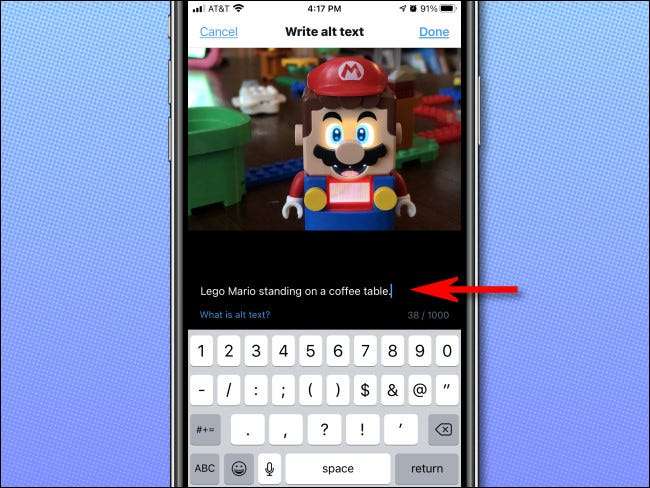
آپ ALT متن درج کیا گیا ہے. اگلا، نل "ٹویٹ" تصویر ٹویٹ کرنا.
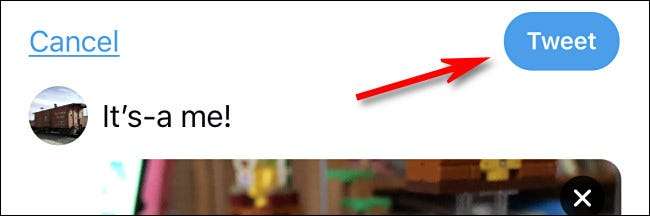
آپ ALT متن فعال ٹویٹ دنیا کے ساتھ اشتراک کیا گیا ہے. بس ان اقدامات آپ کو ایک تصویر کا اشتراک ہر بار دہرانے، اور آپ کو آن لائن دنیا کو ایک زیادہ قابل رسائی جگہ بنا دیا جائے گا.
ڈیسک ٹاپ ٹویٹر ویب سائٹ کا استعمال کرتے ہوئے آلٹ متن شامل کرنے کے لئے کس طرح
ٹویٹر کی ویب سائٹ کا استعمال کرتے ہوئے متبادل متن کو شامل کرنے کے ساتھ ساتھ آسان ہے، لیکن طریقہ کار یہ موبائل اطلاقات پر ہے کے مقابلے میں تھوڑا سا مختلف ہے.
سب سے پہلے، دورے Twitter.com اپنے پسندیدہ براؤزر میں. اگلا، ہمیشہ کی طرح ایک ٹویٹ تحریر شروع تو کے طور پر آپ عام طور پر کرے گا آپ کے لیے ایک تصویر منسلک کریں. آپ کی تصویر پیش منظر دیکھ کر ایک بار، صرف تھمب نیل نیچے واقع ہے "کی وضاحت، شامل کریں" پر کلک کریں.
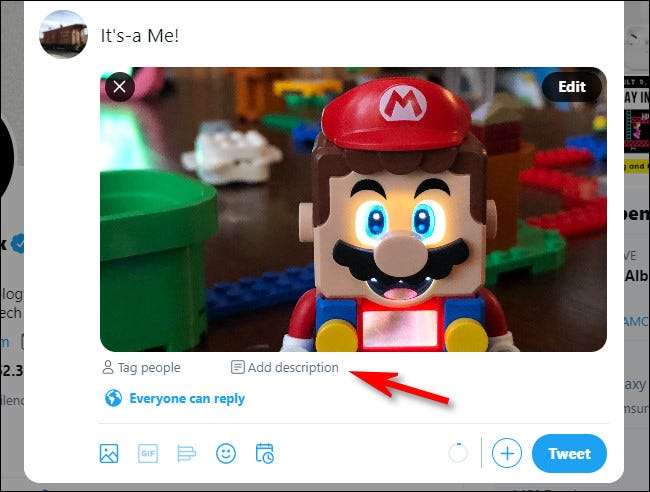
"تفصیل" باکس ظاہر ہوتا ہے، تصویر کا ایک اچھا بیان میں قسم آپ کو صرف کے لیے مزید کہا کہ میں. اچھا ALT متن عام طور پر تصویر میں کیا ہے کی ایک جامع لغوی وضاحت بھی شامل ہے. اس کے بعد، اوپری دائیں کونے میں "محفوظ کریں" پر کلک کریں.
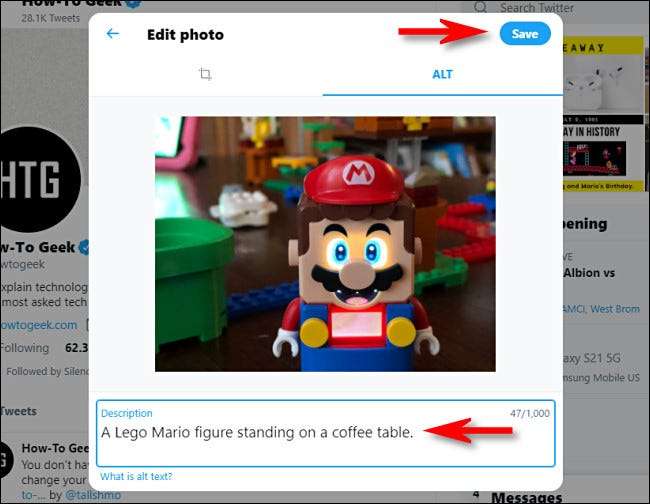
آپ کی وضاحت محفوظ ہوگیا ہے، اور آپ کو صرف تصویر تھمب نیل ذیل میں اس کو دیکھ لیں گے. جب آپ تیار ہوں، پر کلک کریں "کے لیے."
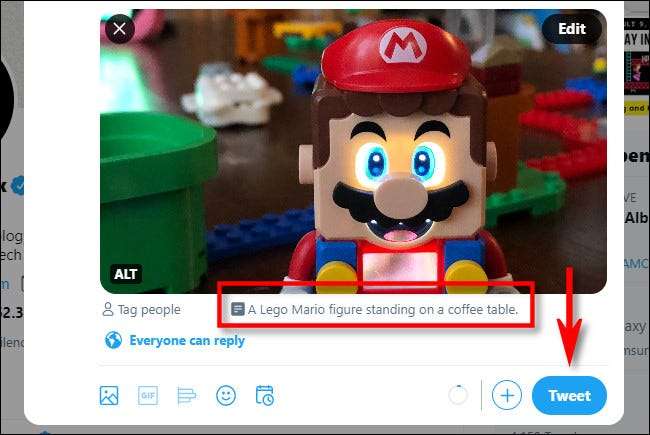
آپ کا شاہکار ہے اب دنیا کے ساتھ اشتراک کیا گیا ہے، اور کسی کو ساتھ ٹویٹر پڑھنے سکرین ریڈر کوئی شک نہیں کہ آپ کو آپ کی تصویر کا ایک مختصر وضاحت شامل کرنے کے لئے وقت لیا تعریف کرے گا. وہاں مزہ باہر ہے!
متعلقہ: استعمال ونڈوز راوی کس طرح







